长文档的编辑和排版
- 格式:ppt
- 大小:1.78 MB
- 文档页数:33
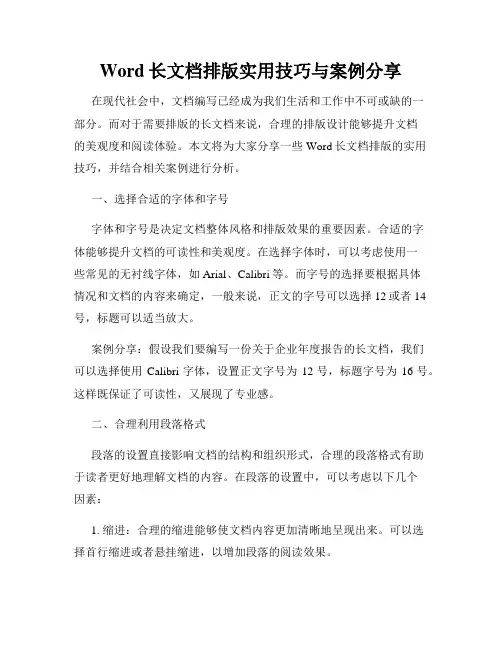
Word长文档排版实用技巧与案例分享在现代社会中,文档编写已经成为我们生活和工作中不可或缺的一部分。
而对于需要排版的长文档来说,合理的排版设计能够提升文档的美观度和阅读体验。
本文将为大家分享一些Word长文档排版的实用技巧,并结合相关案例进行分析。
一、选择合适的字体和字号字体和字号是决定文档整体风格和排版效果的重要因素。
合适的字体能够提升文档的可读性和美观度。
在选择字体时,可以考虑使用一些常见的无衬线字体,如Arial、Calibri等。
而字号的选择要根据具体情况和文档的内容来确定,一般来说,正文的字号可以选择12或者14号,标题可以适当放大。
案例分享:假设我们要编写一份关于企业年度报告的长文档,我们可以选择使用Calibri字体,设置正文字号为12号,标题字号为16号。
这样既保证了可读性,又展现了专业感。
二、合理利用段落格式段落的设置直接影响文档的结构和组织形式,合理的段落格式有助于读者更好地理解文档的内容。
在段落的设置中,可以考虑以下几个因素:1. 缩进:合理的缩进能够使文档内容更加清晰地呈现出来。
可以选择首行缩进或者悬挂缩进,以增加段落的阅读效果。
2. 行间距:适当的行间距能够提升文档的可读性。
可以选择1.5倍或者2倍行间距,使文档更加通透。
3. 对齐方式:根据文档的内容和排版风格,选择合适的对齐方式。
常见的对齐方式有左对齐、居中对齐和两端对齐。
案例分享:在编写企业年度报告的长文档中,我们可以使用首行缩进的方式对每一段进行格式设置,行间距选择1.5倍,对齐方式选择两端对齐。
这样能够使整个段落更加整齐、清晰。
三、插入页眉和页脚页眉和页脚是文档中常见的排版元素,能够提供文件信息和导航功能。
在长文档的排版中,合理利用页眉和页脚有助于统一风格和方便阅读。
1. 页眉:可以在页眉中插入公司或者个人的名称、标志等信息。
同时,也可以在页眉中插入页码,以便读者查看文档的具体位置。
2. 页脚:可以在页脚中插入页码和文档的版权信息。
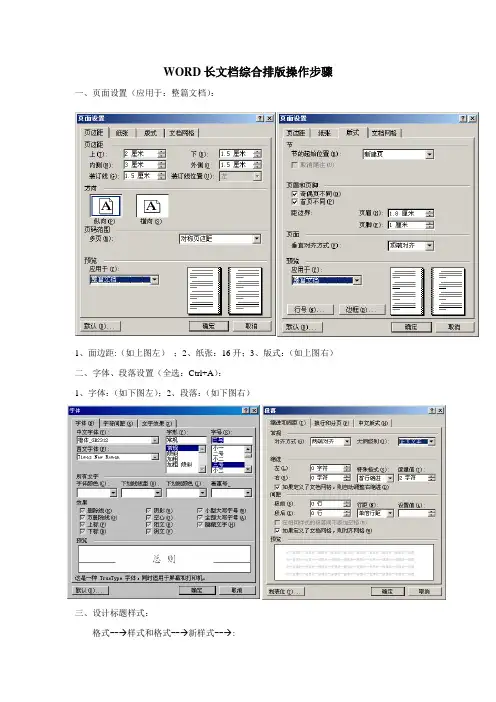
WORD长文档综合排版操作步骤一、页面设置(应用于:整篇文档):1、面边距:(如上图左);2、纸张:16开;3、版式:(如上图右)二、字体、段落设置(全选:Ctrl+A):1、字体:(如下图左);2、段落:(如下图右)三、设计标题样式:格式--→样式和格式--→新样式--→:1.章标题:名称:章标题;格式:⑴字体:华文楷体、加粗、一号;⑵段落:居中、1级、单倍行距、无特殊格式、段前段后各1行;自动更新。
2.节标题:名称:节标题;格式:⑴字体:黑体、加粗、小二号;⑵段落:居中、2级、单倍行距、无特殊格式、段前段后各1行;自动更新。
3.点标题:名称:点标题;格式:⑴字体:华文楷体、加粗、小二号;⑵段落:两端对齐、3级、单倍行距、首行缩进2字符、段前段后各1行;自动更新。
四、标题样式应用:1.启动文档结构:视图—>文档结构图。
2.在每个标题前加序号(“总则”除外);蓝色标题——章标题;红色标题——节标题;黄色标题——点标题。
五、分节:节:由文档划分的独立区域。
例如教材中的章可以划分为一个节,由分隔符的“连续”来划分。
每张(包括“总则”)为一大节。
在每张“张标题”前分别:插入→分隔符→(连续和下一页),用普通视图操作或检验!六、插入页码:1.从“总则”开始,插入→页码→按下左图选择→格式→按下右图选择。
2.从“第一章”开始,用相同的方法将右上图改成“续前节”,一次编完全部页码。
3.若“2”不能完成全部页码,则只能在每张的首页用“1”的方法插入,但每张的“起始页码”必须由上章的末页来定。
七、插入页眉:1.设计页眉样式:格式--→样式和格式--→新样式--→:名称:自定义页眉;格式:字体:幼圆、加粗、三号、居中;边框:底端1.5磅双实下线;自动更新。
2.复制每张张标题:视图→工具栏→任务窗格→样式和格式→剪贴板,复制各章标题。
3.在第3页(奇数页)页眉处插入(从剪贴板中粘贴)第一章标题,再按“自定义页眉”样式来格式。
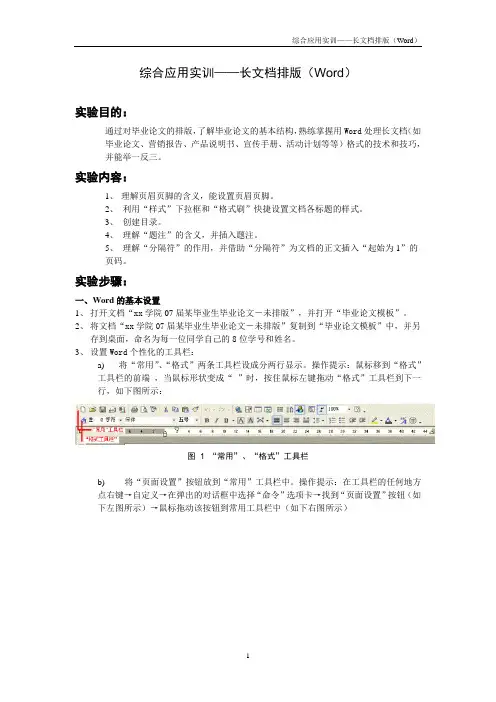
综合应用实训——长文档排版(Word)实验目的:通过对毕业论文的排版,了解毕业论文的基本结构,熟练掌握用Word处理长文档(如毕业论文、营销报告、产品说明书、宣传手册、活动计划等等)格式的技术和技巧,并能举一反三。
实验内容:1、理解页眉页脚的含义,能设置页眉页脚。
2、利用“样式”下拉框和“格式刷”快捷设置文档各标题的样式。
3、创建目录。
4、理解“题注”的含义,并插入题注。
5、理解“分隔符”的作用,并借助“分隔符”为文档的正文插入“起始为1”的页码。
实验步骤:一、Word的基本设置1、打开文档“xx学院07届某毕业生毕业论文-未排版”,并打开“毕业论文模板”。
2、将文档“xx学院07届某毕业生毕业论文-未排版”复制到“毕业论文模板”中,并另存到桌面,命名为每一位同学自己的8位学号和姓名。
3、设置Word个性化的工具栏:a)将“常用”、“格式”两条工具栏设成分两行显示。
操作提示:鼠标移到“格式”工具栏的前端,当鼠标形状变成“”时,按住鼠标左键拖动“格式”工具栏到下一行,如下图所示:图 1 “常用”、“格式”工具栏b) 将“页面设置”按钮放到“常用”工具栏中。
操作提示:在工具栏的任何地方点右键→自定义→在弹出的对话框中选择“命令”选项卡→找到“页面设置”按钮(如下左图所示)→鼠标拖动该按钮到常用工具栏中(如下右图所示)图 2 自定义“工具栏”截图图 3 “页面设置”按钮添加到“工具栏”4、设置页眉如下图所示:图 4 “页眉”截图5、在每一页页脚右侧插入页码,要求页码的格式为“– X –”(这里的X表示页码,如第一页的页码为“– 1 –”)。
6、将第一页中的“关键词”、“Key words:”加粗。
7、将文中除英文摘要外其他所有的“.”符号替换为“。
”8、设置文档中出现的所有图、表对齐方式为“居中”。
图环绕方式是嵌入型(I),表格无文字环绕。
9、页面设置:边间距上2cm,下2cm,左2.5cm,右1.8cm。

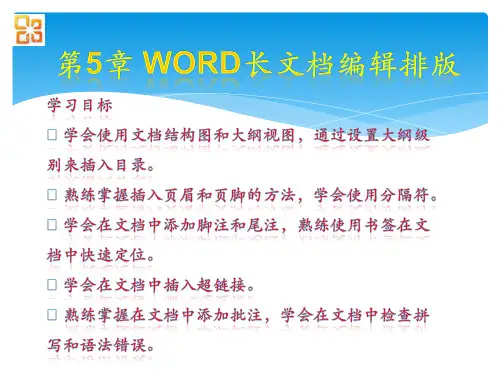
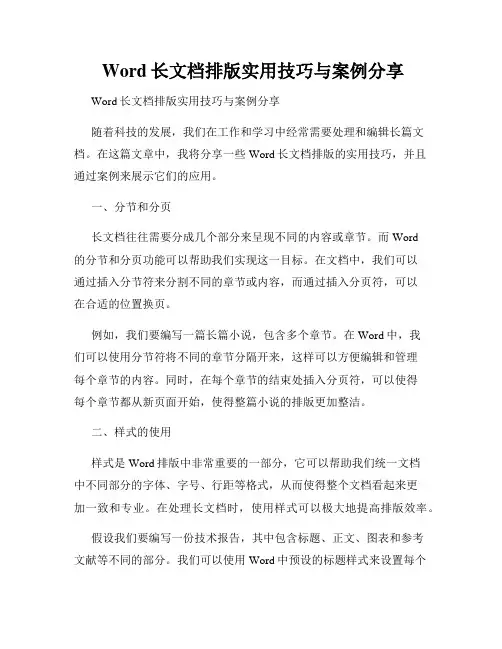
Word长文档排版实用技巧与案例分享Word长文档排版实用技巧与案例分享随着科技的发展,我们在工作和学习中经常需要处理和编辑长篇文档。
在这篇文章中,我将分享一些Word长文档排版的实用技巧,并且通过案例来展示它们的应用。
一、分节和分页长文档往往需要分成几个部分来呈现不同的内容或章节。
而Word的分节和分页功能可以帮助我们实现这一目标。
在文档中,我们可以通过插入分节符来分割不同的章节或内容,而通过插入分页符,可以在合适的位置换页。
例如,我们要编写一篇长篇小说,包含多个章节。
在Word中,我们可以使用分节符将不同的章节分隔开来,这样可以方便编辑和管理每个章节的内容。
同时,在每个章节的结束处插入分页符,可以使得每个章节都从新页面开始,使得整篇小说的排版更加整洁。
二、样式的使用样式是Word排版中非常重要的一部分,它可以帮助我们统一文档中不同部分的字体、字号、行距等格式,从而使得整个文档看起来更加一致和专业。
在处理长文档时,使用样式可以极大地提高排版效率。
假设我们要编写一份技术报告,其中包含标题、正文、图表和参考文献等不同的部分。
我们可以使用Word中预设的标题样式来设置每个标题的格式,例如使用“标题1”样式来设置一级标题,使用“标题2”样式来设置二级标题,以此类推。
这样,不仅可以使得标题的格式看起来统一,还能够实现级别之间的层次感。
同时,我们还可以创建自定义的样式,根据需要设置字体的样式、行距、缩进等,以便于在整个文档中快速应用。
三、目录和交叉引用目录是长文档中常用的一个功能,它能够自动生成文档的章节和页码信息,方便读者快速定位到所需要的内容。
在Word中创建目录非常简单,只需在文档中插入目录,Word会自动根据文档的结构和样式生成目录内容。
当我们在文档中引用其他部分的内容时,可以使用交叉引用功能。
例如,在撰写科技论文时,我们经常需要在正文中引用表格或图片,并在文字中提到其编号。
使用交叉引用功能,可以自动更新引用的编号,无需手动修改。

如何使用Word进行长文档排版如何使用Word进行长文档排版在现代社会中,电子文档的编辑和排版已经成为人们生活和工作中必不可少的一部分。
而在众多电子文档编辑软件中,Word作为最常用也是最为人熟知的软件之一,广泛应用于各种场合。
对于长文档的排版来说,Word提供了一系列强大的功能和工具,使得排版工作变得更加高效和便捷。
本文将以标题为题,详细介绍如何使用Word进行长文档排版。
一、页面设置和文档结构首先,在进行长文档排版之前,我们需要先进行页面设置和构建文档结构。
在Word中,通过点击页面布局选项卡即可进行页面设置,包括页面大小、页边距、纸张方向等。
针对长文档,建议选择较大的页面大小以便于内容排版。
在构建文档结构时,可以使用Word提供的分节功能来实现不同部分之间的分隔。
通过分节,我们可以为不同的章节设置不同的页眉页脚、页码格式等。
此外,还可以使用分栏布局来实现长文档内容的分列显示,使得阅读更加舒适。
二、样式的应用样式是Word中非常重要的一项功能,它可以统一文档中的各种格式和排版设置,使得整个文档风格一致。
对于长文档来说,样式的应用尤为重要。
首先,我们可以使用正文样式来设置文档的正文内容。
通过定义标题样式、段落样式和编号样式等,可以让不同级别的标题和段落样式保持一致,同时也可以方便地生成目录。
其次,对于具有特殊意义的文本,如引用、插图说明等,可以使用特殊样式进行设置。
例如,通过定义引用样式,可以使引用部分单独缩进,并采用斜体加粗的字体显示。
三、目录和交叉引用长文档常常需要包含较为完整的目录,以便于读者快速定位和查找感兴趣的内容。
在Word中,可以通过自动生成目录的功能来实现。
在文档中适当的位置插入目录标记,然后通过在顶部菜单栏选择“引用”选项卡中的“目录”按钮来生成目录。
Word会自动识别文档中的标题样式和编号样式,并按照层级关系生成目录。
此外,在长文档中,我们经常需要进行交叉引用,即在文中引用其他章节或页码。
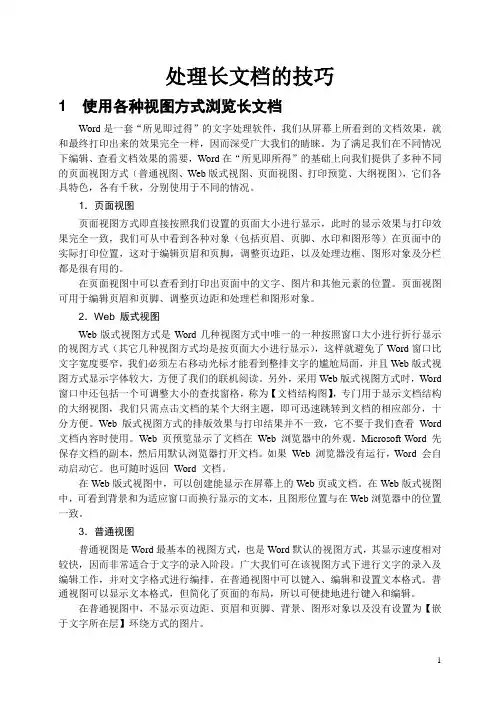
处理长文档的技巧1 使用各种视图方式浏览长文档Word是一套“所见即过得”的文字处理软件,我们从屏幕上所看到的文档效果,就和最终打印出来的效果完全一样,因而深受广大我们的睛睐。
为了满足我们在不同情况下编辑、查看文档效果的需要,Word在“所见即所得”的基础上向我们提供了多种不同的页面视图方式(普通视图、Web版式视图、页面视图、打印预览、大纲视图),它们各具特色,各有千秋,分别使用于不同的情况。
1.页面视图页面视图方式即直接按照我们设置的页面大小进行显示,此时的显示效果与打印效果完全一致,我们可从中看到各种对象(包括页眉、页脚、水印和图形等)在页面中的实际打印位置,这对于编辑页眉和页脚,调整页边距,以及处理边框、图形对象及分栏都是很有用的。
在页面视图中可以查看到打印出页面中的文字、图片和其他元素的位置。
页面视图可用于编辑页眉和页脚、调整页边距和处理栏和图形对象。
2.Web 版式视图Web版式视图方式是Word几种视图方式中唯一的一种按照窗口大小进行折行显示的视图方式(其它几种视图方式均是按页面大小进行显示),这样就避免了Word窗口比文字宽度要窄,我们必须左右移动光标才能看到整排文字的尴尬局面,并且Web版式视图方式显示字体较大,方便了我们的联机阅读。
另外,采用Web版式视图方式时,Word 窗口中还包括一个可调整大小的查找窗格,称为【文档结构图】,专门用于显示文档结构的大纲视图,我们只需点击文档的某个大纲主题,即可迅速跳转到文档的相应部分,十分方便。
Web版式视图方式的排版效果与打印结果并不一致,它不要于我们查看Word 文档内容时使用。
Web 页预览显示了文档在Web 浏览器中的外观。
Microsoft Word 先保存文档的副本,然后用默认浏览器打开文档。
如果Web 浏览器没有运行,Word 会自动启动它。
也可随时返回Word 文档。
在Web版式视图中,可以创建能显示在屏幕上的Web页或文档。

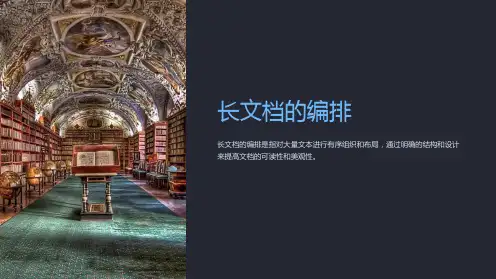
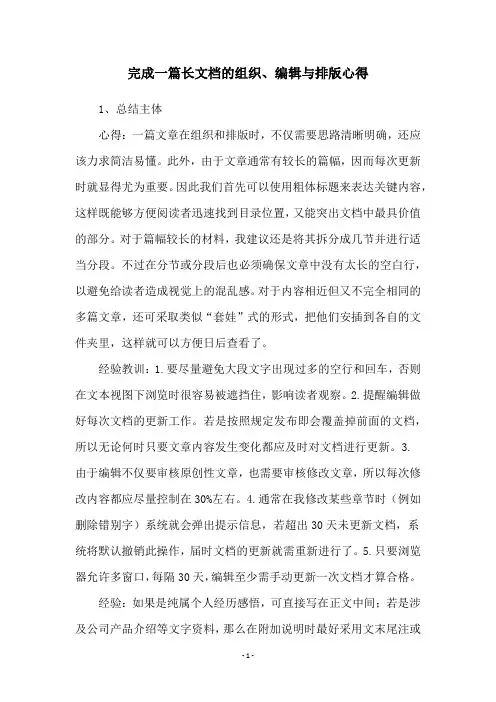
完成一篇长文档的组织、编辑与排版心得1、总结主体心得:一篇文章在组织和排版时,不仅需要思路清晰明确,还应该力求简洁易懂。
此外,由于文章通常有较长的篇幅,因而每次更新时就显得尤为重要。
因此我们首先可以使用粗体标题来表达关键内容,这样既能够方便阅读者迅速找到目录位置,又能突出文档中最具价值的部分。
对于篇幅较长的材料,我建议还是将其拆分成几节并进行适当分段。
不过在分节或分段后也必须确保文章中没有太长的空白行,以避免给读者造成视觉上的混乱感。
对于内容相近但又不完全相同的多篇文章,还可采取类似“套娃”式的形式,把他们安插到各自的文件夹里,这样就可以方便日后查看了。
经验教训:1.要尽量避免大段文字出现过多的空行和回车,否则在文本视图下浏览时很容易被遮挡住,影响读者观察。
2.提醒编辑做好每次文档的更新工作。
若是按照规定发布即会覆盖掉前面的文档,所以无论何时只要文章内容发生变化都应及时对文档进行更新。
3.由于编辑不仅要审核原创性文章,也需要审核修改文章,所以每次修改内容都应尽量控制在30%左右。
4.通常在我修改某些章节时(例如删除错别字)系统就会弹出提示信息,若超出30天未更新文档,系统将默认撤销此操作,届时文档的更新就需重新进行了。
5.只要浏览器允许多窗口,每隔30天,编辑至少需手动更新一次文档才算合格。
经验:如果是纯属个人经历感悟,可直接写在正文中间;若是涉及公司产品介绍等文字资料,那么在附加说明时最好采用文末尾注或脚注的形式,方便随时调阅文献。
6.如果你对所列事项已经烂熟于胸,请一定记得添加注释。
7.在对参考文献进行引用时,千万不能只复制,还要针对参考文献的不同情况设置不同的格式。
8.对于图片资源,建议把图片水印打上。
9.每周最少整理一次文档。
长文档排版要求长文档排版要求为便于大家跟随教学视频练习,掌握长文档排版的要领,本排版要求与教学视频中的排版要求根本一致但略有出入,实际操作及效果可以与教学视频和本要求(例如字体与段落格式等)不完全一样、殊途同归,关键是分节(为何要分、到底要分几节)、每节页面/页眉/页脚、样式与自动生成目录、题注/尾注/脚注与交叉引用等的思想及操作方法,请多分析思考、灵活处理。
1、分节处理思考:根据后面的排版要求,最少要分几节?分别在什么地方插入分节符?2、页面总体设置(1)纸张大小为A4、纵向,其中页面纵向不能显示完全的图片页单独设置A4、横向;(2)页边距:上下各2.5厘米、左右各3.1厘米。
3、封面格式设置(1)设置第一个段落〔从“分类号”开始〕和第二个段落〔从“密级”开始〕的格式为:中文字体为宋体,英文字体为TimeNewRoman,小四,加粗,行距为固定值20磅。
(2)设置“成都信息工程大学”、“学位论文”的格式为:黑体,二号,加粗,字符间距加宽7磅,居中,其中“成都信息工程大学”段前间距10行,段后间距2行,行距为单倍行距,“学位论文”段前间距0行,段后间距5行,行距为单倍行距,无首行缩进。
(3)设置论文题目的格式为:宋体,三号,加粗,居中,段前间距0行,段后间距4行,行距为单倍行距,无首行缩进。
4、中文摘要格式化(1)标题:宋体,三号,加粗,居中,行距为固定值20磅,去掉首行缩进;(2)“摘要”二字:宋体,小三,加粗,居中,行距为固定值20磅,段前和段后间距均为0.5行,去掉首行缩进;;(3)摘要正文:宋体,小四,行距为固定值20磅,首行缩进2字符2022/5/7;(4)摘要关键词:“关键词”三个字的格式为宋体、四号、加粗;其余文字格式为宋体、小四;行距为固定值20磅,首行缩进2字符。
5、论文内容格式化(1)论文正文〔包含结论局部〕:宋体,小四,首行缩进2个字符,行距为单倍行间距;(2)论文一级标题:宋体,小三,加粗,段前间距1行,段后间距0行,行距为固定值20磅;(3)论文二级标题:宋体,四号,加粗,段前间距0行,段后间距0行,首行缩进1个字符,行距为固定值20磅;(4)论文三级标题:宋体,小四,加粗,段前间距0行,段后间距0行,首行缩进2个字符,行距为固定值20磅;(5)“结论”,“参考文献”标题:宋体,四号,加粗,居中,段前和段后间距均为1行,行距为固定值20磅、大纲级别1级。
Word高效处理长文档的策略Word是一款广泛被使用的文档处理软件,它提供了许多功能和策略,帮助用户高效处理长文档。
本文将介绍一些Word中可以使用的高效处理长文档的策略。
一、合理分节Word中的分节功能可以使长文档更加清晰和易于管理。
通过在适当的位置插入分节符,可以将文档分为不同的节,每个节可以有不同的页眉、页脚、页码等设置。
对于长文档,可以使用分节功能来将不同的章节或部分分隔开来,方便编辑和导航。
二、使用样式样式是Word中一个非常强大的功能,它可以定义文本的格式,包括字体、字号、间距等。
对于长文档,使用样式可以帮助我们快速调整和统一整个文档的格式,减少重复劳动。
可以通过在“样式”面板中定义自己的样式或者使用预设的样式,然后将这些样式应用到文本中。
三、建立目录长文档往往包含多个章节或部分,为了方便读者快速浏览和查找,建立一个目录是很有必要的。
在Word中,可以使用自动目录功能来创建目录,只需要在每个章节或部分的标题前插入标题样式,并使用“目录”功能即可自动生成目录。
在编辑过程中,如果有新增或删除章节,只需要更新目录即可。
四、使用分栏对于一些需要排版的长文档,可以使用分栏功能来实现多栏排版。
Word中的分栏可以将一篇文档分为两栏、三栏等,可以选择文字流动的方式。
分栏可以使长文档的版面更加整洁,让读者更加舒适地阅读。
五、插入节、页码符号在处理长文档时,常常需要对每个节或者每个页面进行标记。
Word 提供了插入节和页码符号的功能,可以在每个节或者每个页面的特定位置插入符号,方便后续的引用和查找。
通过插入节和页码符号,可以快速定位到文档中的特定位置。
六、使用目录视图当文档变得非常长并且包含许多章节或部分时,使用Word的目录视图可以更方便地管理和导航文档。
目录视图以树形结构展示文档的章节和子章节,可以方便地查看和编辑文档的结构。
在目录视图中,可以快速移动和重新组织章节,同时也可以在视图中进行编辑。
七、使用大纲视图大纲视图是Word中另一个方便管理长文档的功能。
第1章处理长文档的技巧 ....................................................................................................... - 1 -1.1 在长文档中定位........................................................................................................... - 1 -1.1.1 使用快捷键定位文档......................................................................................... - 1 -1.1.2 使用菜单定位文档............................................................................................. - 1 -1.1.3 选择浏览对象进行定位..................................................................................... - 1 -1.2 合并文档....................................................................................................................... - 2 -1.2.1 使用粘贴方法合并文档..................................................................................... - 2 -1.2.2 使用【插入文件】的方法合并文档................................................................. - 4 -1.3 使用样式技巧............................................................................................................... - 5 -1.3.1 样式的类型......................................................................................................... - 5 -1.3.2 如何使用样式....................................................................................................... - 5 -1.3.3 新建样式............................................................................................................... - 6 -1.3.4 先定义后应用样式............................................................................................. - 9 -1.3. 5 先排版后定义样式 ...........................................................................................- 10 -1.3.6 在文档与模板间互相复制样式.........................................................................- 10 -1.3.7 保存当前文档的样式.......................................................................................- 11 -1.3.8 更改模板的正文样式.......................................................................................- 12 -1.3.9 快速创建标题样式...........................................................................................- 13 -1. 4 创建目录技巧............................................................................................................- 14 -1. 4.1 从标题样式创建目录 .....................................................................................- 14 -1. 4.2 从其他样式创建目录 .....................................................................................- 15 -1. 4.3 由目录域创建目录 .........................................................................................- 16 -1. 4.4 创建图表目录 .................................................................................................- 17 -1. 4.5 创建引文目录 .................................................................................................- 19 -1. 4.6 更新目录 .........................................................................................................- 20 -1. 4.7 解决创建目录后出现的打印错误 .................................................................- 21 -1. 4.8 更改目录中的字体 .........................................................................................- 22 -1.5 插入脚注和尾注.........................................................................................................- 23 -1.5.1 插入脚注和尾注...............................................................................................- 23 -1.5.2 编辑脚注和尾注...............................................................................................- 25 -1.6 插入题注.....................................................................................................................- 26 -1.6.1 手动添加题注...................................................................................................- 26 -1.6.2 自动添加题注...................................................................................................- 28 -1.6.3 修改题注...........................................................................................................- 29 -1.6.4 自动为图片编号...............................................................................................- 29 -1.7 在长文档中查找和替换.............................................................................................- 32 -1.7.1 查找和替换的选项...........................................................................................- 32 -1.7.2 查找和替换英文文本.......................................................................................- 34 -1.7.3 查找和替换文本格式.......................................................................................- 35 -1.7.4 查找并替换多种格式文本...............................................................................- 36 -1.7.5 把目录的制表位替换为居中...........................................................................- 37 -1.7.6 查找和替换特殊字符.......................................................................................- 38 -1.7.7 替换文字间的空格符.......................................................................................- 41 -1.7.8 使用通配符查找并替换...................................................................................- 42 -1.7.9 使用宏替换有规则图表题号...........................................................................- 43 -1.8 设置节和页眉页脚.....................................................................................................- 46 -1.8.1 添加不同内容的页眉.......................................................................................- 47 -1.8.2 去除页眉中多余的水平线...............................................................................- 49 -1.8.3 添加不同类型的页码.......................................................................................- 50 -1.9 Word实现对折打印装订的方法 .............................................................................- 53 -1.9.1 单页纸对折法...................................................................................................- 53 -1.9.2 多页纸对折法...................................................................................................- 56 -1.9.3 用word制作骑马钉小册子的方法...............................................................- 57 - 第2章处理表格和图表的技巧 .............................................................................................- 59 -2.1 表格处理技巧.............................................................................................................- 59 -2.1.1 使用多种方法创建表格..................................................................................- 59 -2.1.2 插入、删除行、列单元格..............................................................................- 62 -2.1.3 合并和拆分表格或单元格..............................................................................- 64 -2.1.4 利用表格边框拆分表格..................................................................................- 65 -2.1.5 设置文字至表格线的距离..............................................................................- 65 -2.1.6 表格的表头跨页设置......................................................................................- 66 -2.1.7 防止表格跨页断行..........................................................................................- 67 -2.1.8 根据内容或窗口调整表格..............................................................................- 67 -2.1.9 表格在页面中的对齐位置和环绕方式..........................................................- 68 -2.1.10 表格中特殊文字的排版................................................................................- 70 -2.1.11 制作具有单元格间距的表格........................................................................- 71 -2.1.12 数据排序........................................................................................................- 72 -2.1.13 解决表格文字分散对齐的问题......................................................................- 74 -2.1.14 在表格中按小数点对齐................................................................................- 75 -2.1.15 为何指定表格宽度不起作用........................................................................- 76 -2.1.16 给并列表格添加双细线................................................................................- 76 -2.1.17 解决表格线超出了页面的问题......................................................................- 78 -2.1.18 表格公式的使用............................................................................................- 79 -2.1.19 对一行或一列单元格求和............................................................................- 80 -2.1.20 表格的复杂计算............................................................................................- 82 -2.1.21 在表格外计算表格内的数据........................................................................- 82 -2.1.22 单元格的引用................................................................................................- 83 -2.1.23 使用表格公式应注意的事项........................................................................- 84 -2.1.24 将Word表格拷贝到Excel中去................................................................- 85 -2.1.25 表格的行列互换............................................................................................- 85 - 2.2 图表处理技巧.............................................................................................................- 86 -2.2.1 制作数据表及图表...........................................................................................- 87 -2.2.2 使用已有的数据创建图表...............................................................................- 88 -2.2.3 导入其他文件创建图表...................................................................................- 88 -2.2.4 更改图表类型...................................................................................................- 89 -2.2.5 自定义图表类型...............................................................................................- 92 -2.2.6 设置柱形图表数据标志...................................................................................- 93 -2.2.7 设置饼图图表的数据标志...............................................................................- 94 -2.2.8 图表在文档中排版...........................................................................................- 95 -长文档编辑技巧 - 1 -第1章 处理长文档的技巧1.1 在长文档中定位1.1.1 使用快捷键定位文档在对文档进行排版时,排版篇幅较长的文档时,无法一次修改完毕,当再次打开该文档进行修改时,可以按下Shift +F5组合键实现快速定位,可以迅速找到上次关闭时插入点所在的位置。
word长文档排版的基本流程
1.新建文档,输入文字。
根据需求新建一个Word文档,并输入所需的文字内容。
2.设置标题格式。
将标题居中、放大,并设置合适的字体。
3.首行缩进。
选中文档内容,设置首行缩进。
4.调整段落间距。
运用段落功能将文档整体下移几行,以调整段落间距。
5.署名排版。
使用双行合一功能,对署名进行排版。
6.清除格式,调整字体大小。
若文档内容从网上复制,需选中所有文字,清除格式后缩小字体。
7.分栏排版。
应用分栏命令将文字进行重排,以增强文档的可读性。
8.插入图片并调整。
根据需要插入图片,并调整图片与文本的混合模式为环绕四周,使图片与文档内容相融合。
9.调整标题栏和文本周边大小。
最后根据整体效果,调整标题栏和文本周边的大小和间距,使文档排版更加美观和易读。